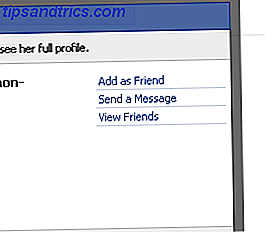Det bästa sättet att beskriva Windows File Explorer är "funktionellt". Visst, det har några små inställningar du kan tweak och det finns flera knep Windows 10 har en hemlig UWP-version av File Explorer Windows 10 har en hemlig UWP-version av File Explorer Visste du att Microsoft gömde en Universal Windows Platform-version av File Explorer i Windows 10? Det är inte färdigt än, men du kan fortfarande kolla in det för att se vad som kommer. Läs mer som gör det mer effektivt, men det är fortfarande bestämt mer "Volvo" än "Mercedes".
Om du spenderar mycket tid i appen är det lätt att bli trött på sina idiosynkraser. Varför kan du inte integrera icke-Microsoft Cloud Storage-leverantörer? Varför kan du inte ordna de viktigaste genvägarna i den vänstra panelen? Och varför har inte Microsoft introducerat tabbad browsing?
Kanske är det dags att dumpa File Explorer och använda ett alternativ från tredje part? Om du aldrig har tittat på vad som är tillgängligt kan du bli förvånad. Här är de sju bästa Windows File Explorer-ersättningarna.
1. XYplorer
För att vara ärlig, om du letar efter ett alternativ, kan du sluta söka just nu. XYplorer är möjligen den bästa ersättningen för Windows File Explorer.
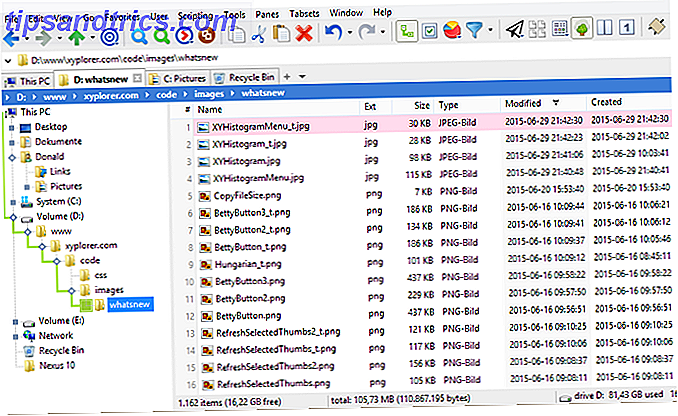
Men vad gör det så bra?
För det första är det bärbart. Det betyder att du inte behöver oroa dig för att den inte är tillgänglig på andra datorer du måste använda under dagen. Bara hålla den laddad på din USB-stick tillsammans med alla dina andra användbara bärbara appar 100 Bärbara Apps för din USB-stick för Windows och MacOS 100 Bärbara Apps för din USB-stick för Windows och MacOS Med bärbara appar kan du ta din favoritprogramvara överallt via en blixt köra eller lagra moln. Här är 100 av dem för att täcka alla dina behov, från spel till bildredaktörer. Läs mer .
För det andra har det en enormt imponerande funktion som kommer att vädja till både lediga användare och hardcore geeks.
Till exempel har utforskaren flikblocksökning. Flikarna fungerar som en webbläsares flikar: du kan ordna om dem, dra filer mellan dem och till och med förkonfigurera dem. Appen har också stöd för anpassade skript 7 Enkla Windows-skript för att spara tid och ansträngningar 7 Enkla Windows-skript för att spara tid och ansträngning Vill du ta genvägar i Windows? Eller är du nyfiken på att ta dina första steg till skript? Här är sju Windows-skript för att komma igång med. Läs mer, anpassningsbara teckensnitt och färger och sekundär sortering.
XYplorer har både en gratis och betald version. Den betalda kostar $ 39, 95 för en livstid licens.
Hämta: XYplorer
2. Directory Opus
Om XYplorer inte uppfyller dina krav, kolla in Directory Opus istället.
Det har förmodligen en brantare inlärningskurva än XYplorer. Medan den tidigare appen tar många av dess designköer från Windows File Explorer, introducerar Directory Opus mer av sina egna stilbeslut.
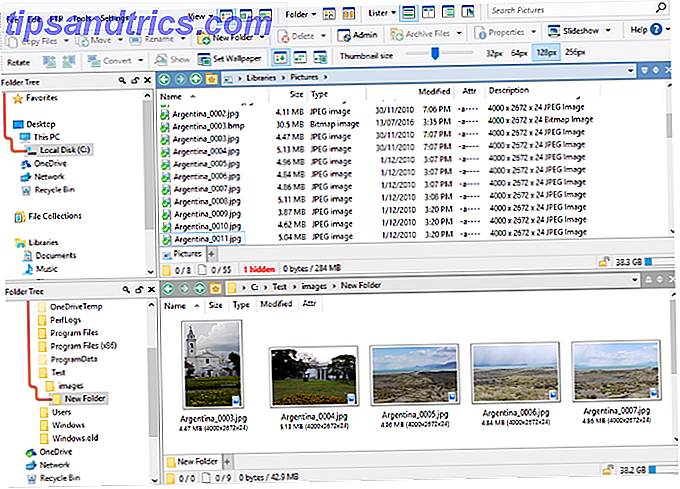
Om du är beredd att spendera tiden att lära dig var du hittar allt, blir du väl belönad. Funktioner inkluderar stöd för synkronisering av filer och att hitta dubbletter, skriptfunktioner, grafik som låter dig flagga och markera markfiler och en anpassningsbar statusfält.
Titta bara på den biffiga filstorleken. XYplorer är 7 MB, medan Directory Opus installatorn klockar in på 50 MB. Den slutliga appkatalogen är nästan 100 MB.
Lite-versionen kostar ungefär $ 40 medan den fullständiga versionen är $ 70. En 60-dagars gratis prov är tillgänglig.
Hämta: Katalog Opus
3. fman
fman är den minst Windows-liknande appen på listan hittills. Det är självklart som "Goto on steroids."
Kanske är det bästa med fman att stödja plattformen. det fungerar på Mac och Linux samt Windows. Om du spenderar mycket tid på att hoppa mellan de tre operativsystemen, kommer det att ge en känsla av kontinuitet i ditt arbete.
Men om du är nybörjare är det förmodligen inte appen för dig. fman riktar sig främst till mjukvaruutvecklare och andra tekniskt kunniga proffs.
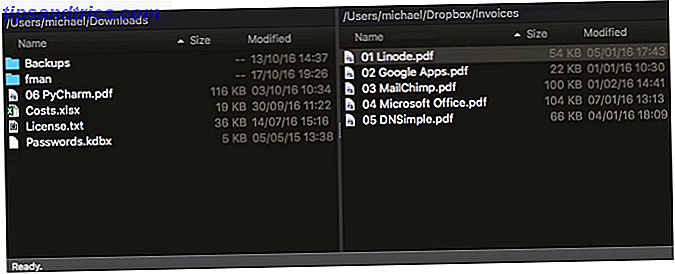
Funktionellt visar det alltid innehållet i två kataloger för att flytta och kopiera filer en bris. Det har också en omfattande lista med plugins för ytterligare funktionalitet och det har fullstödigt tangentbordsgenvägsstöd.
Det är gratis att ladda ner och använda, men en uppdateringslicens kostar $ 12.
Hämta: fman
4. Gratis befälhavare
Free Commander är den första helt gratis programvaran på den här listan. Om du inte är en strömanvändare och du inte vill betala för ett Windows File Explorer-utbyte, är det förmodligen appen för dig.
Appen försöker inte förvirra användarna med många funktioner som de flesta förmodligen aldrig kommer att använda. Snarare syftar det till att erbjuda en alternativ lösning som åtgärdar några av de skarpa utelämnandena i den inbyggda Windows-appen.
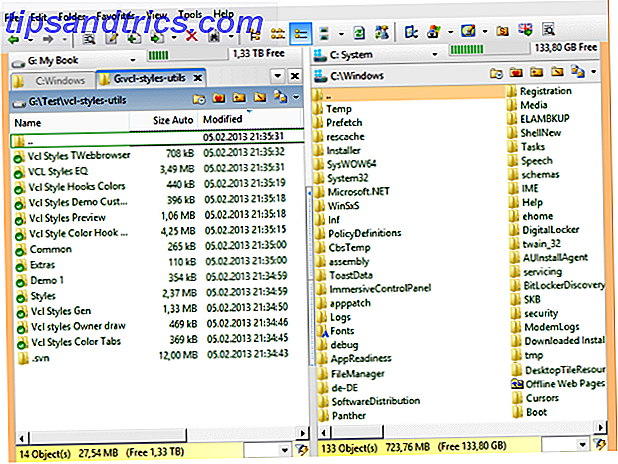
Så, om du är en första gången användare, vad kan du förvänta dig?
Free Commander erbjuder ett flikgränssnitt, dubbla paneler för enkel drast och släpp, inbyggt stöd för arkivhantering. Hur man extraherar filer från ZIP, RAR, 7z och andra vanliga arkiv. Hur man extraherar filer från ZIP, RAR, 7z och Other. Vanliga arkiv Har du någonsin mött en .rar-fil och undrat hur du öppnar den? Lyckligtvis är det enkelt att hantera ZIP-filer och andra komprimerade arkiv med rätt verktyg. Här är vad du behöver veta. Läs mer (ZIP-filer), mappsynkronisering, definierbara genvägar och till och med en DOS-kommandorad.
Hämta: Gratis Commander
5. Explorer ++
Den andra helt gratis appen på listan, Explorer ++ gör skärningen eftersom den är öppen källkod. Det betyder att samhället kan fortsätta att arbeta med det så länge som de vill - det finns ingen fara att du kommer vara knuten till en program som inte stöds någon gång i framtiden.
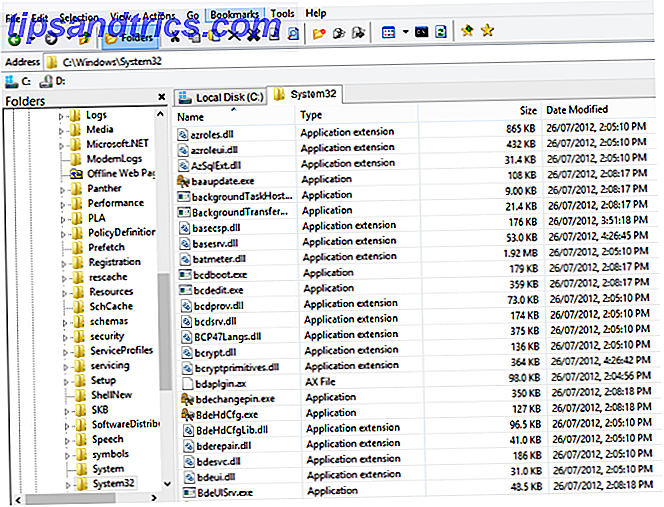
Intressant är det också en av de mest grundläggande appsna på listan. Den ser mest ut som Windows File Explorer och erbjuder de minsta förbättringarna.
Trots det kommer förbättringarna att lyfta de flesta användare till en ny produktivitetsnivå. Du kommer att trivas med flikar, möjlighet att slå samman och dela filer och ett visningsfönster för förhandsgranskning av filer.
Hämta: Explorer ++
6. Altap Salamander
De flesta av de appar som jag har visat dig hittills har fokuserat på en dator. Altap Salamander är det första Windows File Explorer-utbytet som gör ett stort tryck för att erbjuda omfattande nätverksverktyg Nätverk 101: Ethernet, LAN och hur de fungerar Nätverk 101: Ethernet, LAN och hur de fungerar Även för moderna användare, språket som omger hem nätverk kan vara lite förvirrande. Vad är ett LAN? Varför behöver jag en Ethernet-kabel? Är inte allt detsamma? Läs mer .
Nätverksprotokoll som FTP, FTPS, SCP och SFTP stöds alla. Det gör överföring av filer över internet exceptionellt enkelt.
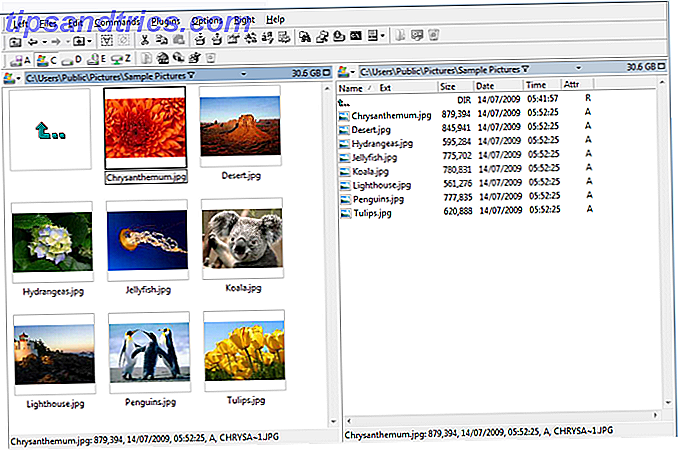
Appen erbjuder också stöd för fler arkivfiltyper än sina rivaler. Det kan fungera med ZIP, RAR, 7-Zip, ISO-bilder och UDF-bilder.
Altap Salamander erbjuder ett annat unikt verktyg: en inbyggd lösenordshanterare Hur man migrerar från LastPass till en alternativ lösenordshanterare Hur migrera från LastPass till en alternativ lösenordshanterare LastPass är en populär lösenordshanterare, men om du har bestämt dig för att flytta till En annan lösning, du måste exportera dina data. Så här exporterar du dina data till 1Password, Dashlane eller KeePass. Läs mer . Det betyder att du kan skydda alla känsliga eller personliga filer med hjälp av säkra krypteringstekniker, vilket hindrar dem från att falla i fela händer.
Kostnaden är cirka 27 dollar (beroende på den aktuella växelkursen), det är också en av de mest prisvärda betalta appar.
Hämta: Altap Salamander
7. TagSpaces
Jag kommer att lämna dig med något helt annat. Har du hört talas om TagSpaces? Om inte, det är värt en titt.
TagSpaces är en öppen källfil arrangör. Det är uppenbarligen riktat till lätta användare och personer som vill hålla allt organiserade på sin maskin utan att använda en komplett filhanterare.
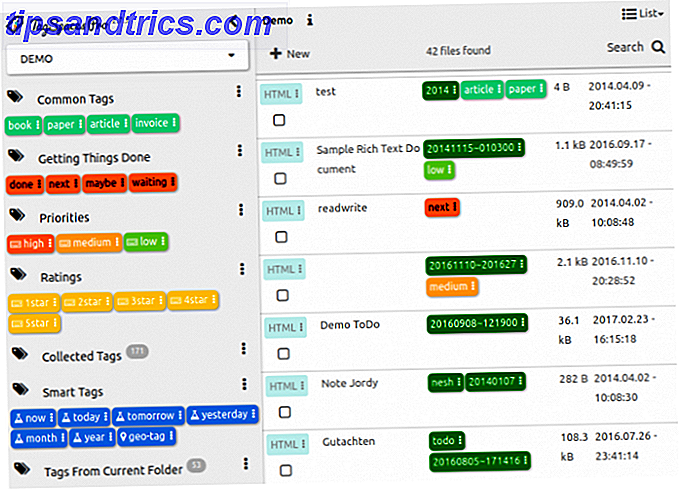
Det fungerar genom att lägga till användardefinierade taggar till alla dina filer. Till exempel kan du märka saker som "Foton", "Recept", "College" och så vidare. Du kan färgkoordinera dina taggar och sedan organisera dem tematiskt i grupper för enkel återkallelse.
Bäst av allt, eftersom det fungerar på Windows, Mac, Linux och Android, kan du hålla dig samordnad oavsett vilken enhet du jobbar på. Appen har även Chromecast-support.
Hämta: TagSpaces
Vilken filhanteringsutbyte använder du?
I det här stycket har jag introducerat dig till sju olika filhanterare. Var och en av dem kommer att vädja till en annan typ av användare.
Människor som söker en liten mängd tilläggsfunktioner bör överväga Explorer ++ eller Free Commander. Om du är en strömanvändare, kolla in XYplorer eller Directory Opus. Utvecklare behöver fman, networkers behöver Altap Salamander, och om du vill ha något helt annat, ladda ner TagSpaces.
Vilka Windows File Explorer-ersättningar använder du? Vad gör dem så unika? Varför ska de vara på listan? Låt oss veta dina tankar, åsikter och feedback i kommentarerna nedan. Och kom ihåg att dela artikeln om sociala medier för att se vad dina anhängare tycker.
Bildkrediter: OBprod / Shutterstock